CAD格式刷功能怎么使用?
溜溜自学 室内设计 2022-11-30 浏览:846
大家好,我是小溜,CAD制图过程中有时候需要统一图纸的格式,CAD中的格式刷功能可以快速统一图纸格式,那么下面小溜就带大家一起来学习下,CAD格式刷功能怎么使用的方法,希望能帮助到大家。
工具/软件
硬件型号:戴尔DELL灵越14Pro
系统版本:Windows7
所需软件:CAD2014
方法/步骤
第1步
打开需要调整格式的图纸(01)和参考格式图纸(02),如图所示

第2步
输入快捷键MA,按照提示命令先选择源对象,即参考格式图纸02
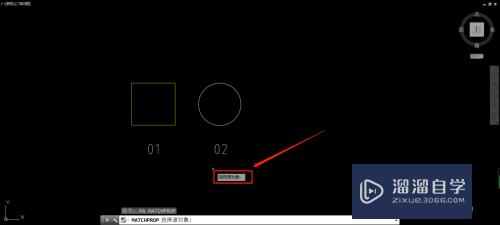
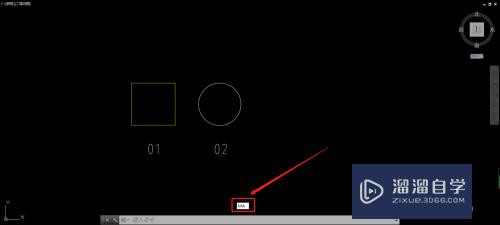
第3步
选择源对象后,根据命令提示接着选择目标对象,即选择(01)图形
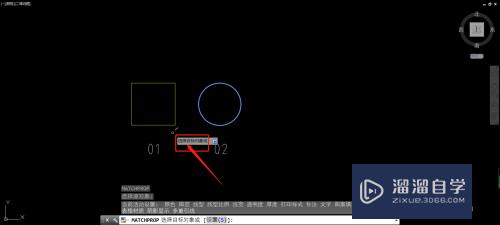
第4步
单击鼠标右键或按回车键,操作完成,我们可以看到两个图形的颜色统一了
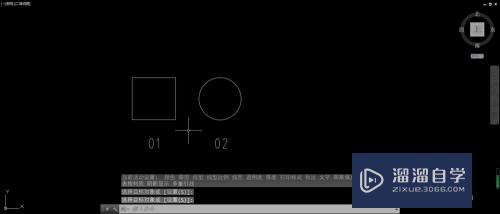
第5步
除了使用快捷键MA,我们还可以通过命令栏中的特性匹配命令来达到格式刷的效果
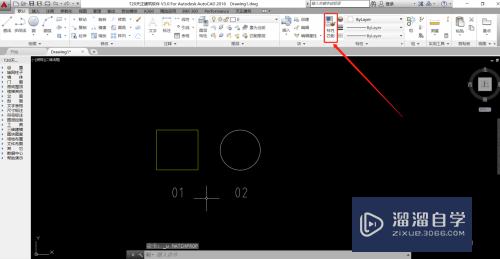
第6步
点击特性匹配命令,根据提示选择源对象,即02图形
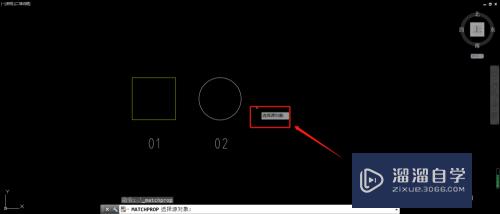
第7步
然后根据命令提示接着选择目标对象,即选择(01)图形,选择完成后,单击鼠标右键或按回车键,操作完成
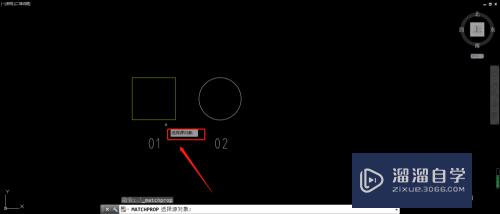
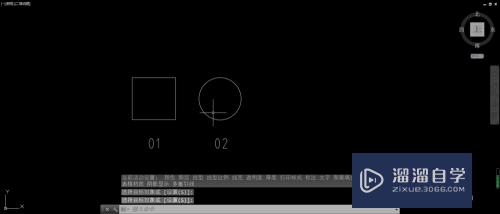
注意/提示
好了,以上就是“CAD格式刷功能怎么使用?”这篇文章全部内容了,小编已经全部分享给大家了,还不会的小伙伴们多看几次哦!最后,希望小编今天分享的文章能帮助到各位小伙伴。如果大家想更深入了解CAD那么点击这里了解学习更多课程。
相关文章
距结束 06 天 05 : 32 : 03
距结束 01 天 17 : 32 : 03
首页









